محتوا:
روش 1: تنظیمات "پیشفرض"
روش اصلی برای ایجاد پروفایل دوم در ویندوز 10 استفاده از رابط تنظیمات سیستم عامل است – بخش مربوطه در تنظیمات "پیشفرض". این گزینه برای افزودن هم حساب کاربری مایکروسافت و هم حساب محلی برای ورود کلاسیک به سیستم مناسب است.
تمام اقداماتی که در دستورالعملهای زیر توضیح داده شدهاند، فقط برای حسابهای کاربری مدیر قابل دسترسی هستند.
- بر روی دکمه "شروع" کلیک کنید و برنامه استاندارد "تنظیمات" (آیکون به شکل چرخ دنده) را راهاندازی کنید.
- در پنجره بعدی، بخش "حسابها" را انتخاب کنید.
- به تب "خانواده و کاربران دیگر" در نوار سمت چپ بروید، سپس در قسمت مرکزی پنجره بر روی دکمه "افزودن کاربر برای این کامپیوتر" کلیک کنید.
- اگر نیاز به افزودن کاربری با حساب مایکروسافت موجود دارید، در پنجره باز شده اطلاعات آن را وارد کنید: آدرس ایمیل/تلفن و رمز عبور.
- بر روی گزینه "من اطلاعات ورود این شخص را ندارم" کلیک کنید، اگر قصد دارید یک حساب محلی یا حساب مایکروسافت ایجاد کنید.
- در مورد اول باید گزینه "افزودن کاربر بدون حساب مایکروسافت" را انتخاب کنید. وقتی نیاز به ایجاد پروفایل جدید مایکروسافت دارید، در فرم اطلاعات مورد نیاز را وارد کنید: آدرس ایمیل (از آدرس معتبر استفاده کنید یا یک آدرس جدید دریافت کنید)، همچنین رمز عبور و برخی اطلاعات شخصی.
- اگر پروفایل جدیدی بدون حساب مایکروسافت اضافه میکنید، باید برای آن نامی تعیین کنید و در صورت تمایل رمز عبور تنظیم کنید، اما میتوانید فیلد وارد کردن رمز عبور را خالی بگذارید.بر روی دکمه "ادامه" کلیک کنید تا به پایان برسید.
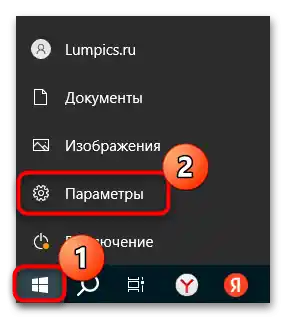
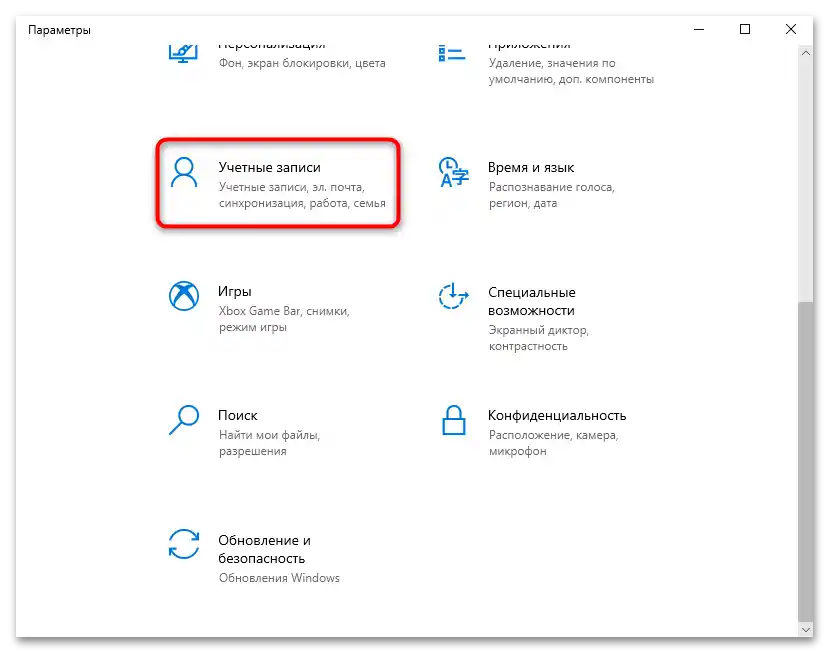
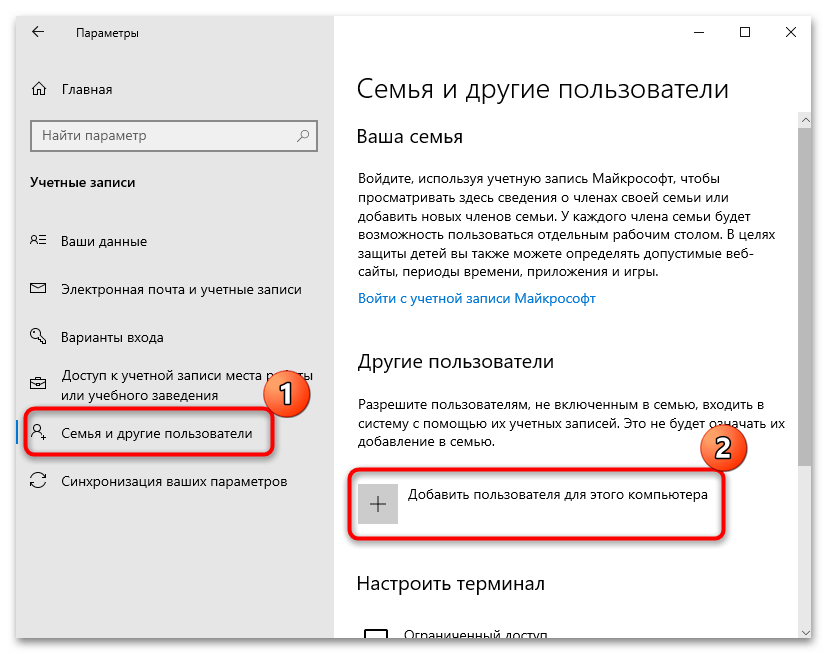
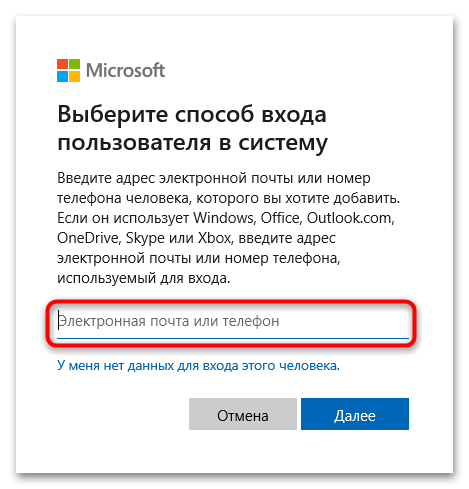
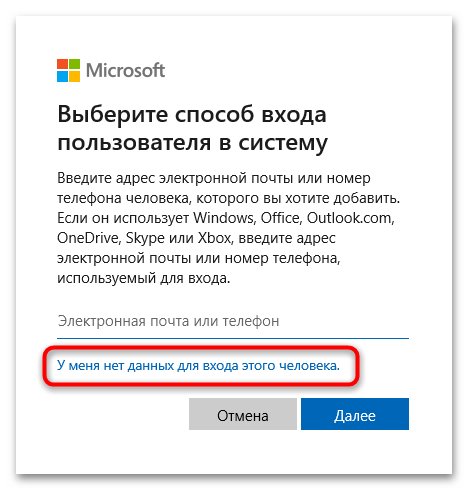
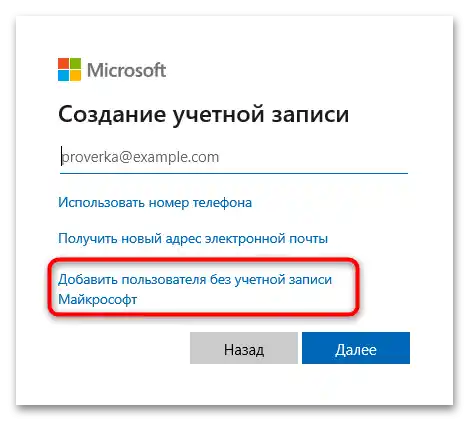
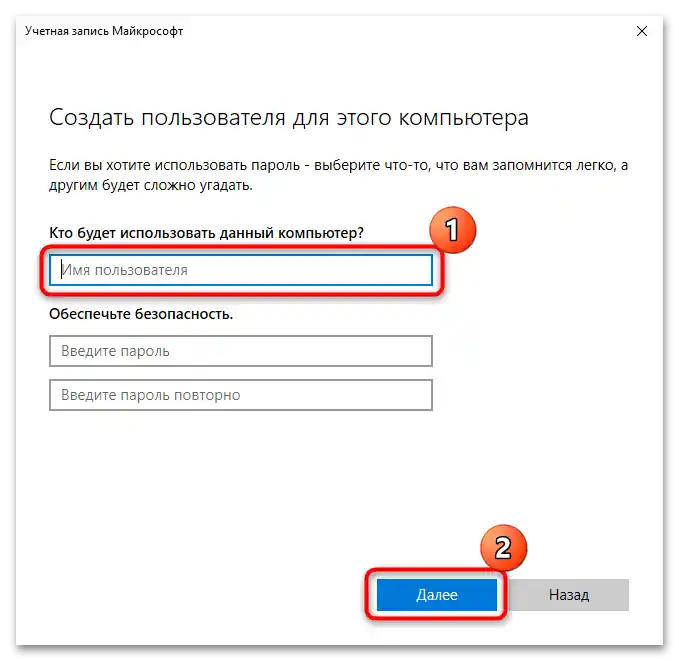
پس از انجام اقدامات، یک حساب کاربری دوم در کامپیوتر با ویندوز 10 ظاهر خواهد شد و میتوان به راحتی بین آنها جابجا شد. لازم به ذکر است که پروفایل ایجاد شده دارای حقوق "کاربر عادی" است و در صورت نیاز میتوان به آن وضعیت مدیر را اختصاص داد:
- از طریق "تنظیمات" به بخش حسابها بروید (برای این کار مراحل 1-3 از دستورالعمل قبلی را تکرار کنید). در بخش "کاربران دیگر" پروفایلی را که باید تغییر دهید انتخاب کنید، سپس بر روی دکمه "تغییر نوع حساب کاربری" کلیک کنید.
- سپس از منوی کشویی "کاربر استاندارد" را به "مدیر" تغییر دهید و بر روی "تأیید" کلیک کنید.
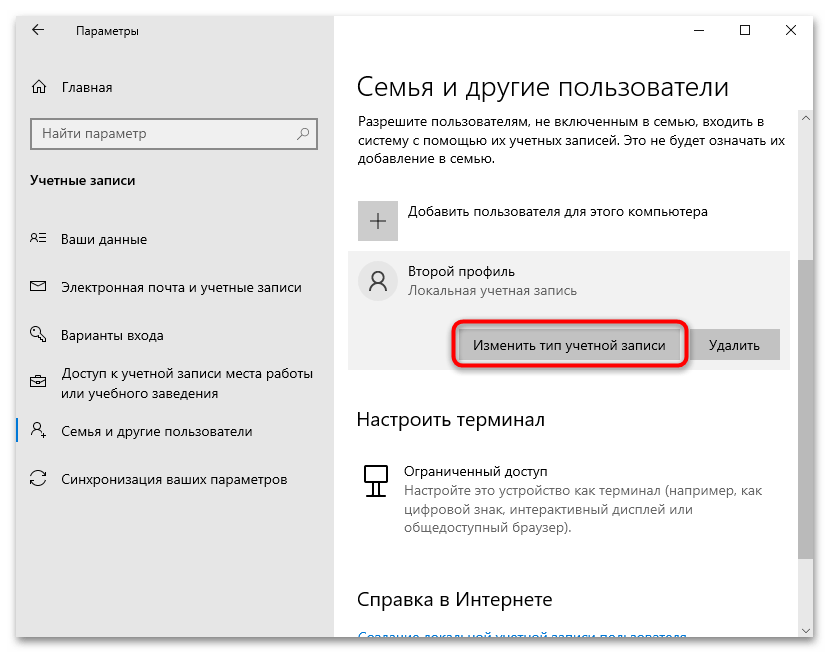
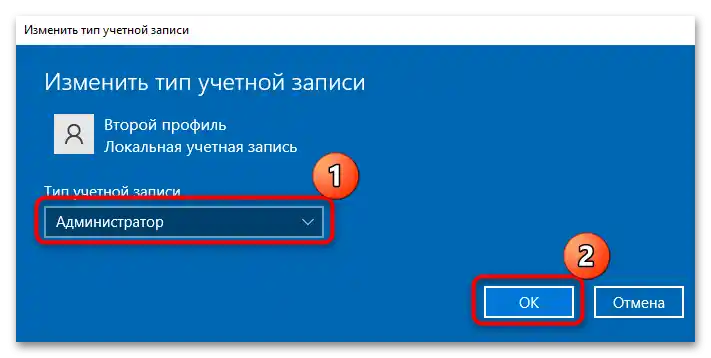
پس از این، حساب کاربری جدید شما دارای همان حقوقی خواهد بود که مدیر دارد.برای ورود با حساب کاربری جدید، بر روی دکمه "شروع" کلیک کنید، سپس بر روی تصویر کوچک آواتار کلیک کرده و پروفایل دوم را برای ورود به سیستم انتخاب کنید.
روش 2: "خط فرمان"
ایجاد پروفایل دوم در ویندوز 10 همچنین با استفاده از یک دستور خاص که در کنسول "خط فرمان" اجرا میشود، امکانپذیر است.
- کنسول را با حقوق پیشرفته راهاندازی کنید – از نوار جستجوی سیستم و درخواست مربوطه ("خط فرمان") استفاده کنید، سپس گزینه "اجرا به عنوان مدیر" را انتخاب کنید.
- دستور
net user UserName Password /addرا وارد کنید، که در آن "UserName" به نام پروفایل جدید اشاره دارد و "Password" به رمز عبور (میتوان بدون آن هم کار کرد). بر روی کلید "Enter" کلیک کنید تا دستور اجرا شود. - پروفایلی که با این دستور ایجاد میشود، دارای حقوق کاربر عادی خواهد بود و اگر نیاز به تبدیل آن به مدیر دارید، دستور زیر را اجرا کنید —
net localgroup Administrators UserName /add.
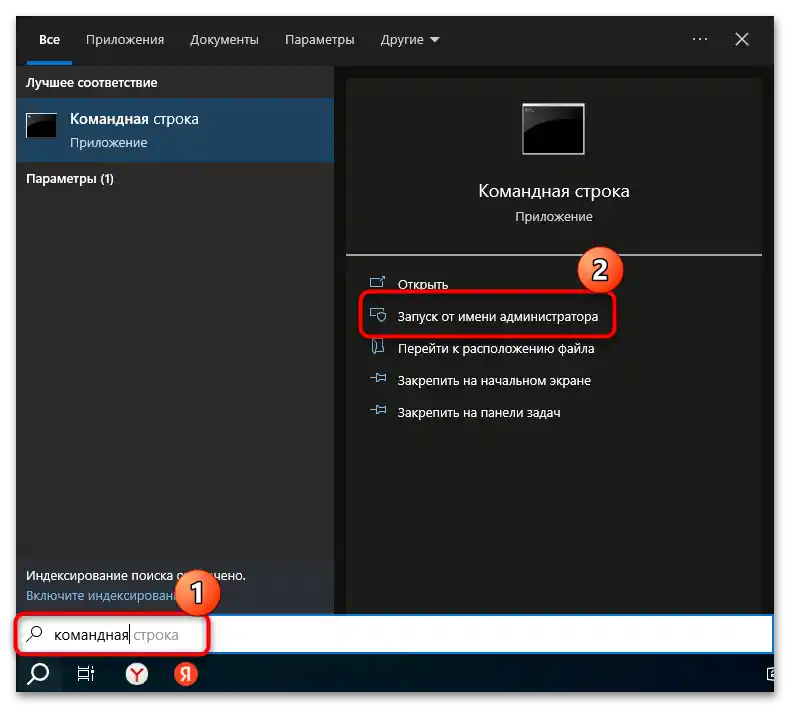
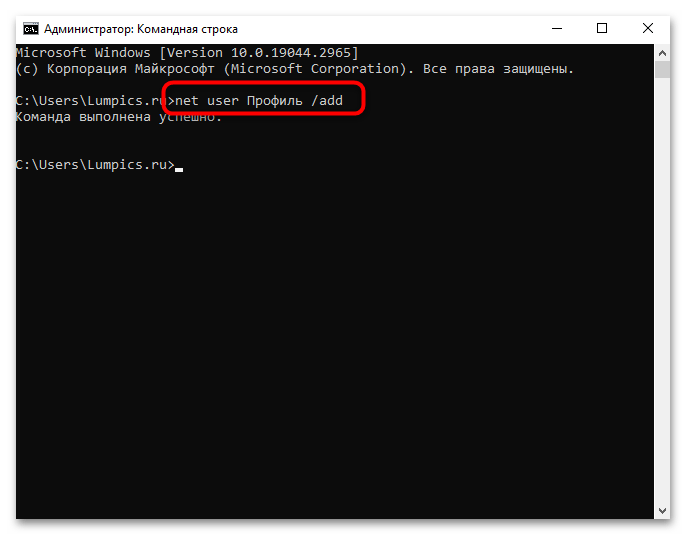
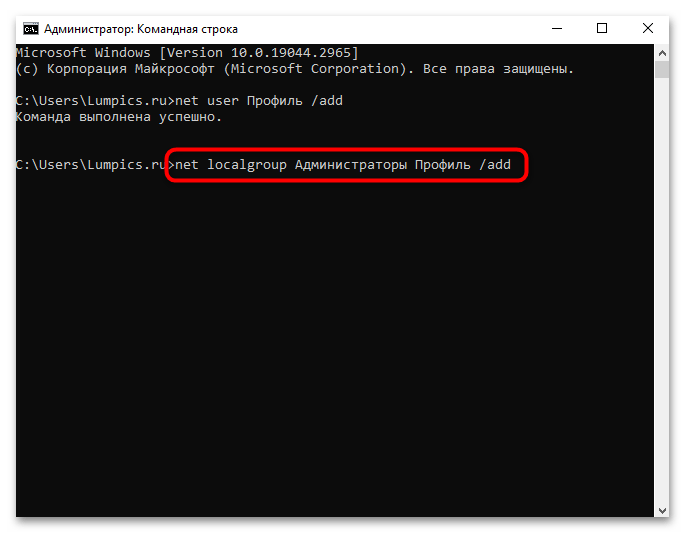
توجه داشته باشید که نام کاربری میتواند به زبان سیریلیک باشد و برای افزودن فاصله، نیاز است نام را در گیومههای دوتایی قرار دهید (“ “).
روش 3: افزونه "کاربران و گروههای محلی"
در ویندوز 10 افزونه "کاربران و گروههای محلی" برای مدیریت حسابهای کاربری موجود در سیستم پیادهسازی شده است.از طریق آن همچنین میتوان یک پروفایل دوم ایجاد کرد:
- کلیدهای "Win + R" را فشار دهید تا پنجره "اجرا" باز شود، در کادر متنی آن
lusrmgr.mscرا وارد کرده و دکمه "OK" یا کلید "Enter" را فشار دهید. - در نوار سمت چپ گزینه "کاربران" را انتخاب کنید، سپس در قسمت اصلی پنجره بر روی ناحیه خالی کلیک راست کرده و گزینه "کاربر جدید" را از منوی زمینه انتخاب کنید.
- فرم پر کردن پارامترهای کاربر دوم باز خواهد شد – نام و رمز عبور حساب کاربری آینده را وارد کنید، در صورت نیاز میتوانید توضیحات اضافه کرده و گزینههای اضافی را انتخاب کنید. پس از اتمام، بر روی "ایجاد" کلیک کنید.
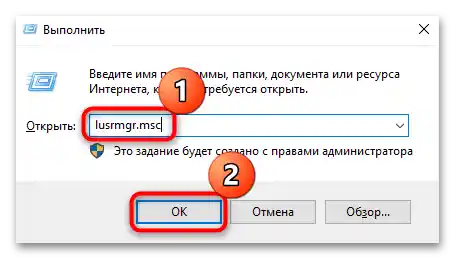
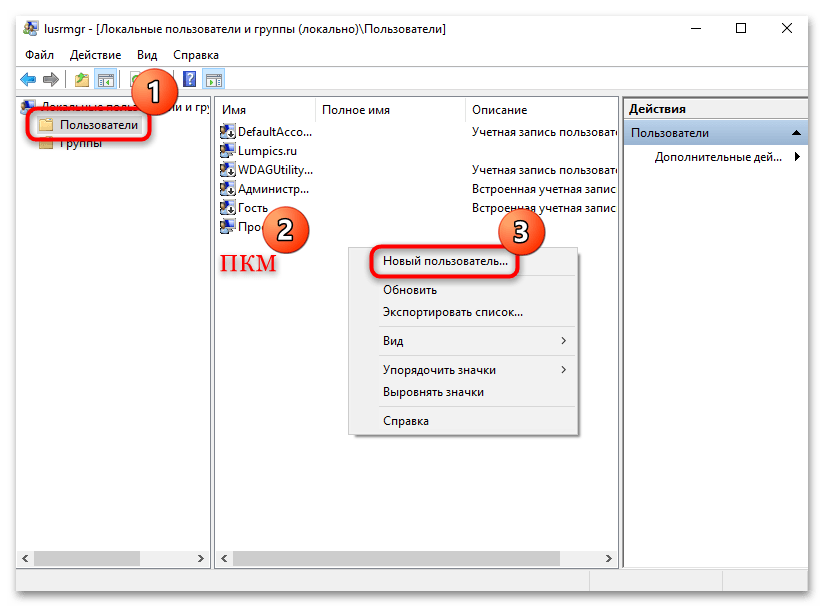

از طریق ابزار، پروفایل دوم نیز میتواند به عنوان مدیر تعیین شود. برای این کار در پنجره "کاربران و گروههای محلی" حساب کاربری جدید را پیدا کرده و بر روی آن کلیک راست کنید، سپس گزینه "خصوصیات" را انتخاب کنید.
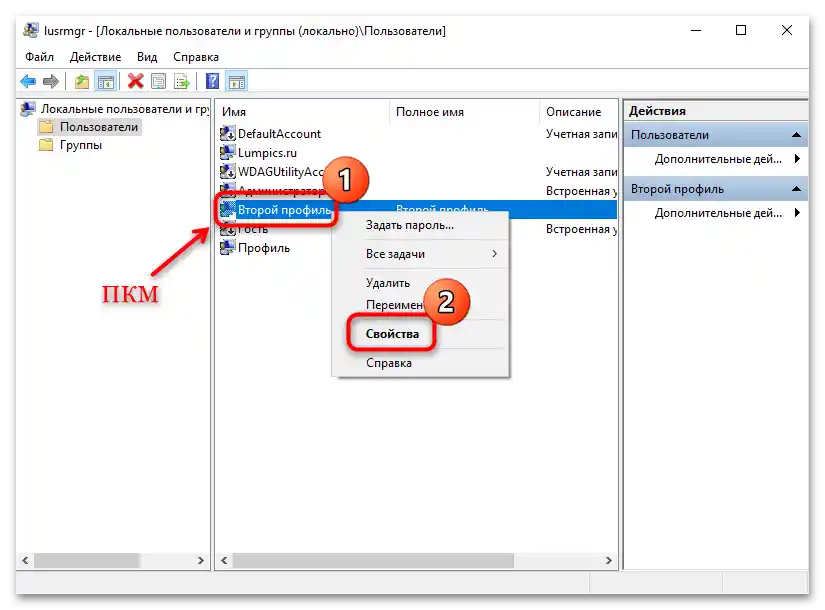
پنجره جدیدی باز خواهد شد، که در آن باید به تب "عضویت در گروهها" بروید و "اضافه کردن" را انتخاب کنید.
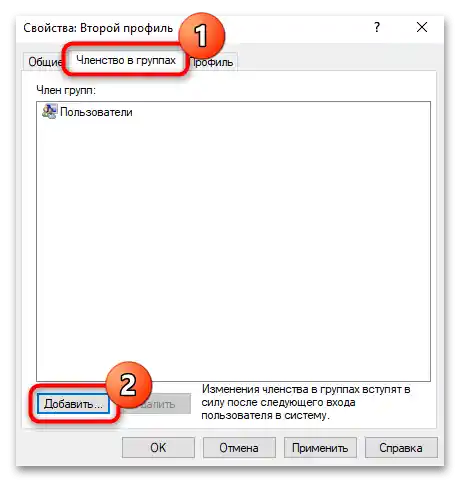
سپس در کادر متنی کلمه "مدیران" را وارد کرده و بر روی "OK" کلیک کنید.
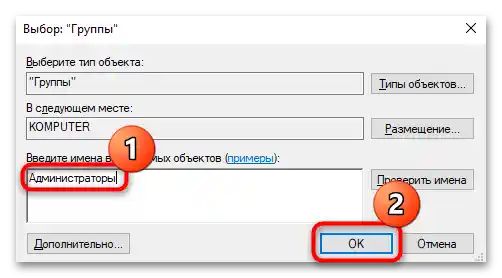
روش 4: پنجره "حسابهای کاربری"
و یک روش ساده دیگر که به شما امکان میدهد پروفایل دوم را در سیستم ویندوز 10 ایجاد کنید، استفاده از فرمان داخلی "حسابهای کاربری" است، که از طریق آن حسابهای کاربری و رمزهای عبور تنظیم میشوند.
- پنجره "اجرا" را باز کنید (ترکیب کلیدهای "Win + R") و فرمان
control userpasswords2را اجرا کنید. - در پنجره باز شده در تب "کاربران" بر روی دکمه "اضافه کردن" کلیک کنید. سپس الگوریتم اقدامات همانند روش 1 است، از مرحله 4 به بعد.
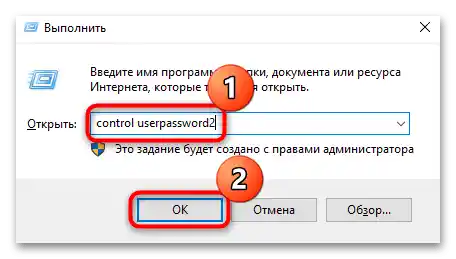
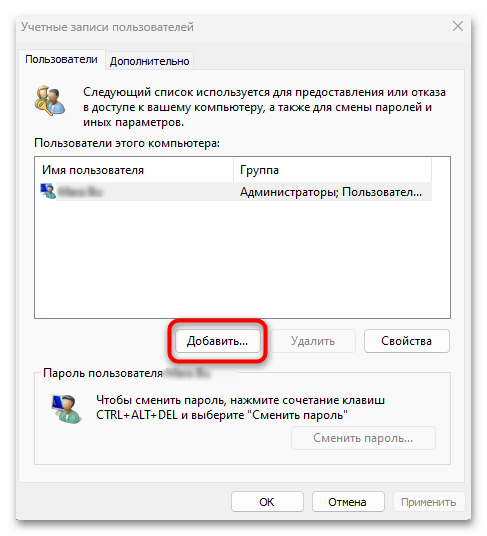
علاوه بر این، از طریق این پنجره میتوان رمز عبور هر یک از کاربران را تغییر داد، اما برای این کار به حقوق مدیر نیاز است.همچنین تنظیمات اضافی امنیتی برای پروفایلها و سیستم در نظر گرفته شده است.